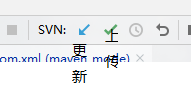SVN安装步骤以及步骤,解决无法访问,无法更新等问题 |
您所在的位置:网站首页 › 767仓库怎么打不开了 › SVN安装步骤以及步骤,解决无法访问,无法更新等问题 |
SVN安装步骤以及步骤,解决无法访问,无法更新等问题
|
SVN客户端与服务端的安装、注意事项
无法访问的配置在中间部分 无法更新的方法在结尾 详情可以访问我的工作空间,有git安装使用步骤以及maven的安装配置 1、下载TortoiseSVN客户端https://tortoisesvn.net/downloads.html 安装时注意这一步这是为了之后在idea中使用做准备注意红色标记,其他步骤默认就好
https://www.visualsvn.com/files/VisualSVN-Server-4.3.2-x64.msi 默认安装步骤 2、安装后的配置创建库
键入仓库名称
选择最后一个
完成以上步骤最值得注意的就是访问配置 这是进行访问配置的地方,这属于内网访问配置 创建账号 添加仓库的访问人员
add添加remove删除 话不多说,都在图里
第一次上传项目
如果你的项目是第一次上传到svn服务器上,并且你的项目不是从SVN服务器上下载下来的,那请记住接下来的话: 在服务器的仓库 必须是空的可以使用import into subversion上传 如果不是空的必须先更新,然后在shangchuan上传, 同理作为项目的发起者,当你第一次上传项目后,你的本地项目并没有被SVN接管,当你修改代码后试图上传是不允许的,服务器会认为你这是一个新的项目,所以在第一次上传项目后,在从服务器更新一次,然后在进行代码的修改,之后就可以正常上传和更新了。git远程仓库也支持SVN的访问
|
【本文地址】
今日新闻 |
推荐新闻 |